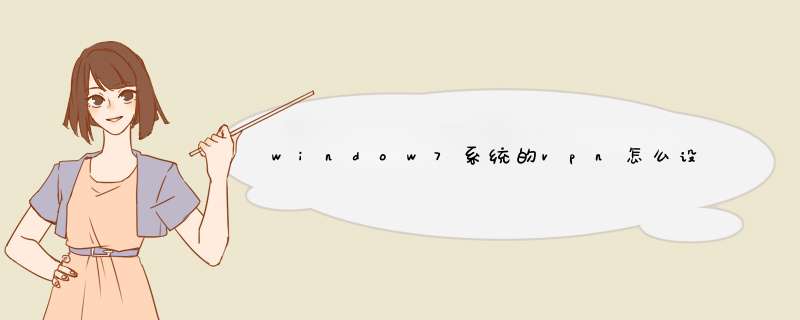
1、右击桌面的“网络”,选择“属性”,单击“设置新的连接或网络”,选择“连接到工作区”,点击“下一步”,单击“使用我的Internet连接(VPN)”;
2、在“Internet 地址(I)”填上VPN提供的IP地址,点击“下一步”,填写VPN的用户名和密码,点击“连接”,完成连接设置导向,点击“关闭”;
3、右击“网络”,选择“属性”,点击左边的“更改适配器设置”,找到刚才建好的“VPN 连接”双击打开,填上提供的VPN用户名和密码,“域”可以不用填写;
4、这样整个window7系统的vpn过程都设置完成了。点击“连接(C)”即可上网使用。
温馨提醒:如需删除所建立的虚拟连接,可打开控制面板—网络和Internet—网络和共享中心—更改适配器设置—右击,不需要的VPN连接,选择删除即可。
Windows8系统相对于先前的'系统,有了很大的变化,很多用户常常为了设置一些功能而发愁。我在使用Windows8系统时,就曾经一度不知道怎么设置VPN属性而发狂。下面我就将如何设置VPN属性的方法分享给大家。
方法如下:
1、在桌面任务栏右下角找到“网络”的图标,点击“打开网络和共享中心”。
2、我们在“网络和共享中心”左边点击“更改适配器设置”。
3、选中我们需要设置的VPN连接,鼠标右键菜单中点击“属性”就可以了。
学习完了如何设置VPN属性后,友友们有空也可以学着如何创建VPN。偶尔需要使用VPN的话,就不需要再去请求别人的帮助了。
欢迎分享,转载请注明来源:内存溢出

 微信扫一扫
微信扫一扫
 支付宝扫一扫
支付宝扫一扫
评论列表(0条)